Die Idee des Home-Office breitet sich rasant aus, und die Benutzer können sich nicht immer darauf verlassen, dass ein Benutzer auf dem physischen Remote-Gerät ihre Verbindungsanfrage akzeptiert.
Darüber hinaus sind auf Anmeldebildschirmen, wie z. B. unter Windows und macOS, nur Hintergrunddienste verfügbar, so dass GUI-basierte Fenster wie das Accept Window von AnyDesk nicht angezeigt werden können.
Vor diesem Hintergrund bietet AnyDesk die Möglichkeit, sich mit einem Passwort mit einem Remote-Gerät zu verbinden, wodurch die Notwendigkeit für einen Benutzer umgangen wird, die Verbindungsanfrage zu akzeptieren.
Anmerkung: Obwohl dies nicht erforderlich ist, wird dringend empfohlen, AnyDesk auf dem Gerät zu installieren, auf dem der unbeaufsichtigte Zugriff konfiguriert wurde. Dadurch wird die Konnektivität mit dem Gerät auch nach einem Neustart des Systems oder der Abmeldung des Kontos sichergestellt.
Einrichtung
Standardmäßig ist der unbeaufsichtigte Zugriff auf dem AnyDesk-Client deaktiviert und lässt keine unbeaufsichtigten Verbindungen zum Gerät zu. In diesem Fall müssen Verbindungsanforderungen manuell über das Akzeptanzfenster des Clients akzeptiert oder abgelehnt werden , mit dem eine Verbindung hergestellt wird.
Die Einstellungen für den unbeaufsichtigten Zugriff finden Sie unter Einstellungen > Sicherheit > unbeaufsichtigter Zugriff für Nicht-Windows-Versionen von AnyDesk oder Versionen von AnyDesk für Windows vor AnyDesk 7.
Für AnyDesk 7 für Windows und höher kann der unbeaufsichtigte Zugriff in den Einstellungen > Sicherheit > Berechtigungen > Berechtigungsprofil pro Profil aktiviert werden.
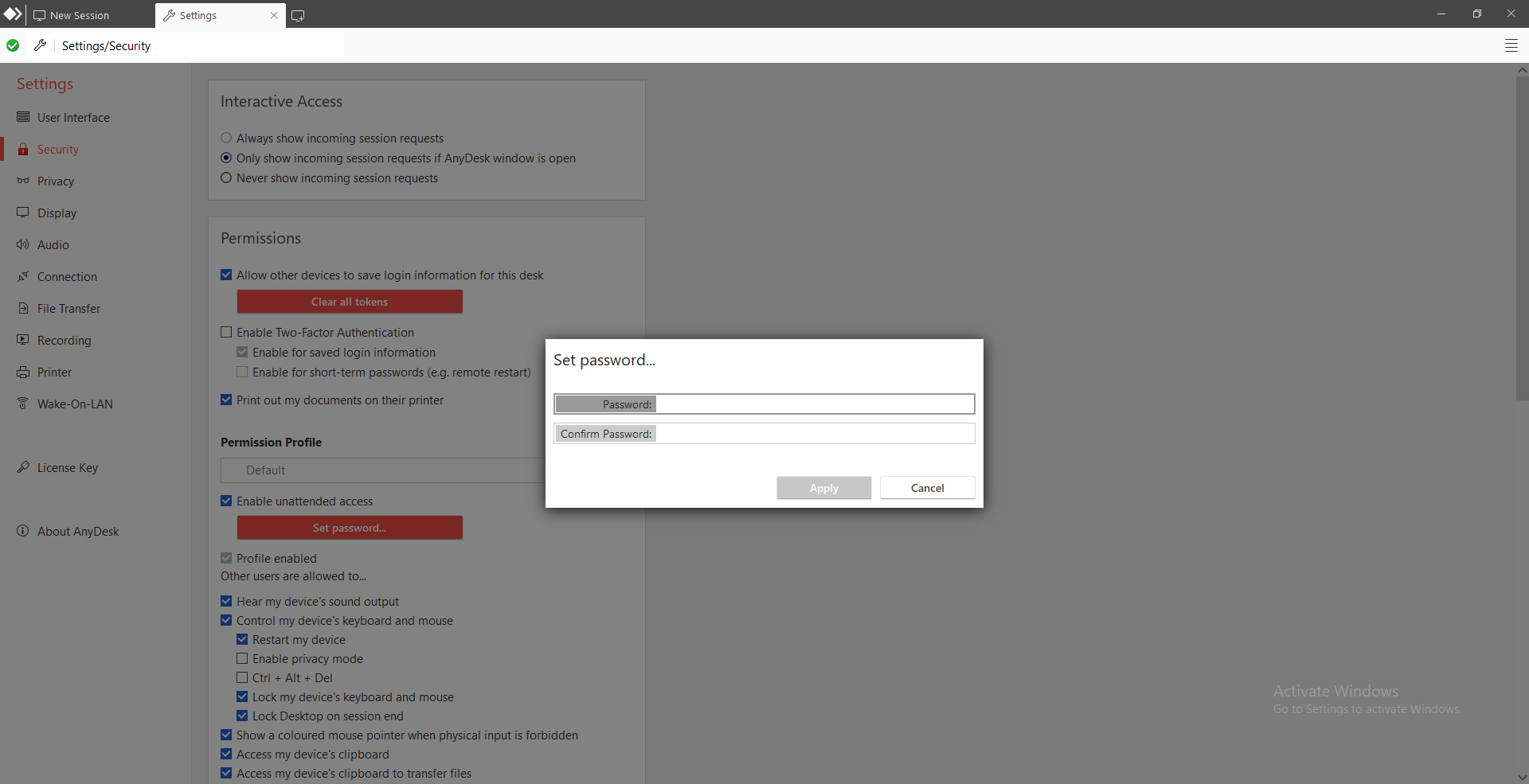
Berechtigungen (vor AnyDesk 7)
Überschreiben von Standardberechtigungen: Wenn diese Option deaktiviert ist, werden stattdessen die Berechtigungen aus "Einstellungen" > "Sicherheit" > "Standardberechtigungen von Remote-Benutzern" verwendet.
Erlauben Sie dem Benutzer, eine Verbindung herzustellen:
- Hören Sie die Tonausgabe meines Computers
- Steuern Sie die Tastatur und Maus meines Computers
- Zugreifen auf die Zwischenablage meines Computers
- Greifen Sie auf die Zwischenablage meines Computers zu, um Dateien zu übertragen
- Tastatur und Maus des Computers sperren
- Meinen Computer neu starten
- Verwenden Sie den Dateimanager
- Konto am Ende der Sitzung sperren
- Systeminformationen anfordern
- Drucken Sie meine Dokumente auf dem Drucker aus (siehe Remote-Druck)
- Zeichnen Sie auf dem Bildschirm des Computers (siehe Whiteboard)
- TCP-Tunnel erstellen (siehe TCP-Tunneling)
- Aktivieren des Datenschutzmodus (siehe Bildschirmdatenschutz)
- Zeigen Sie einen farbigen Mauszeiger an, wenn der Benutzer, der eine Verbindung herstellt, nicht über die Berechtigung zur Steuerung meines Geräts verfügt
Berechtigungen (AnyDesk 7+)
Weitere Informationen finden Sie unter Berechtigungsprofile.
Einrichten der Zwei-Faktor-Authentifizierung
💡 ANMERKUNG
Sie benötigen eine Authentifizierungs-App, die zeitbasierte Einmalpasswörter (TOTP) unterstützt.
AnyDesk bietet eine Zwei-Faktor-Authentifizierung (2FA) für den Fernzugriff auf Geräte, ohne dass eine Person physisch anwesend ist (unbeaufsichtigter Zugriff).
Die folgenden Authentifizierungs-Apps werden für die Verwendung mit AnyDesk empfohlen:
Google Authentifikator
Microsoft Authentifikator
Kostenloses OTP
Führen Sie die folgenden Schritte aus, um die 2FA-Verifizierung für Verbindungen mit unbeaufsichtigtem Zugriff auf Ihren Client zu aktivieren:
Öffnen Sie den AnyDesk-Client, klicken Sie in der oberen rechten Ecke auf
.png) und wählen Sie Einstellungen.
und wählen Sie Einstellungen.Navigieren Sie in den Einstellungen zu Zugriff und aktivieren Sie im Abschnitt Unbeaufsichtigter Zugriff das Kontrollkästchen Zwei-Faktor-Authentifizierung aktivieren .
Es erscheint eine Eingabeaufforderung, in der Sie den QR-Code scannen oder den Schlüssel in einen der von uns empfohlenen Authentifikatoren einfügen können.
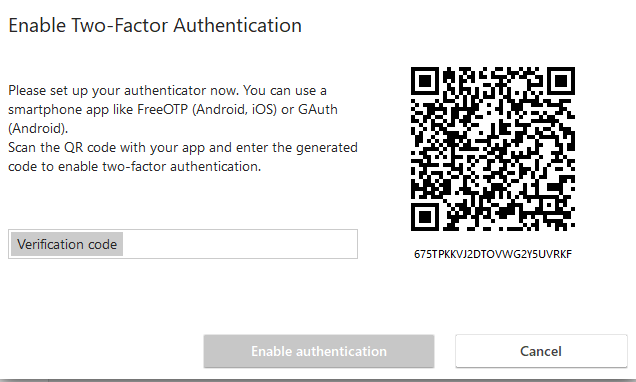
Geben Sie den Autorisierungscode aus dem Authentifikator ein und klicken Sie auf Autorisierung aktivieren.
🚨 Wenn der richtige Authentifizierungscode eingegeben wurde, die Schaltfläche "Autorisierung aktivieren " jedoch immer noch ausgegraut ist, stellen Sie sicher, dass die Uhrzeit sowohl auf dem Authentifikator als auch auf dem AnyDesk-Gerät synchronisiert ist. Da die Codes zeitbasiert sind, schlagen sie fehl, wenn die Zeiten nicht aufeinander abgestimmt sind.
Einrichten einer Sitzung
Wenn Sie sich mit einem AnyDesk-Client verbinden, auf dem die Zwei-Faktor-Authentifizierung (2FA) aktiviert ist, werden Sie aufgefordert, sofort nach dem Übermitteln des Passworts für den unbeaufsichtigten Zugriff einen 6-stelligen Autorisierungscode von Ihrer Authentifizierungs-App einzugeben, sei es manuell oder automatisch.
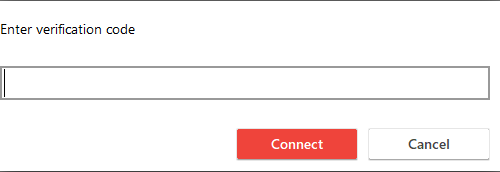
Einstellungen
Wir sind uns der Bedeutung der Zwei-Faktor-Authentifizierung (2FA) für die Erhöhung der Sicherheit bewusst. Wir erkennen jedoch auch an, dass 2FA für viele Benutzer nach der ersten Verifizierung möglicherweise nicht mehr erforderlich ist.
Um dieses Problem zu beheben, bietet AnyDesk zwei Optionen für Administratoren, mit denen Verbindungsbenutzer die 2FA-Verifizierung überspringen können:
Automatische Anmeldung: Wenn das Kontrollkästchen "Für gespeicherte Anmeldeinformationen aktivieren " deaktiviert ist, fragt AnyDesk nicht nach dem 2FA-Verifizierungscode, wenn ein Benutzer eine Verbindung mit dem automatischen Anmeldetoken herstellt.
Kurzfristige Passwörter: Wenn das Kontrollkästchen Für kurzfristige Passwörter aktivieren (z. B. Remote-Neustart) deaktiviert ist, fragt AnyDesk nicht nach dem 2FA-Verifizierungscode, wenn eine Sitzung automatisch wiederhergestellt wird, z. B. während eines Remote-Neustarts.
Durch das Anpassen dieser Einstellungen können Administratoren die Benutzererfahrung optimieren und gleichzeitig angemessene Sicherheitsmaßnahmen beibehalten.
Aktivieren des unbeaufsichtigten Zugriffs
Wenn Sie "Unbeaufsichtigten Zugriff aktivieren" aktivieren, wird eine Eingabeaufforderung angezeigt, in der der Benutzer das Kennwort für den unbeaufsichtigten Zugriff festlegen kann. Ein vorhandenes Passwort kann geändert werden, indem Sie auf "Passwort für unbeaufsichtigten Zugriff festlegen" klicken.
Passwort-Einschränkungen:
Mindestens 8 Zeichen.
Zumindest ausreichend sicher (keine sich ständig wiederholenden Zeichen oder grundlegende identifizierbare Passwörter (z.B. "Passwort")).
Empfohlen: Eine Mischung aus Buchstaben, Zahlen und Symbolen.
Vorsicht:
Das Passwort sollte sehr sicher sein. Jeder, der das Passwort und Ihre AnyDesk-ID kennt, kann je nach den verfügbaren Berechtigungen potenziell vollen Zugriff auf Ihren Computer haben. Ein Passwort, das länger als 12 Zeichen ist, wird dringend empfohlen.
AnyDesk unterstützt auch die Zwei-Faktor-Authentifizierung für die beste Sicherheit.
Überprüfen Sie immer, wenn ein Dritter Sie kontaktiert und Ihre AnyDesk-Adresse verlangt. Wir (AnyDesk Software) werden Sie niemals nach Ihrem Passwort fragen und seriöse Unternehmen werden Sie niemals kontaktieren, ohne dass Sie die Kommunikation zuvor eingeleitet haben. Falls Sie die Hilfe eines PC-Reparaturdienstes in Anspruch nehmen, stellen Sie bitte sicher, dass Sie den Anbieter kennen.
Automatische Anmeldung
Wenn Sie die Option "Anderen Computern erlauben, Anmeldeinformationen für diesen Computer zu speichern" aktivieren, können Benutzer, die sich über den unbeaufsichtigten Zugriff mit dem Client verbinden, die Option "Von nun an automatisch anmelden" auswählen.
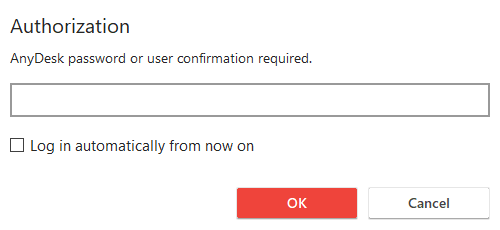
Wenn diese Option ausgewählt ist und das Kennwort für den unbeaufsichtigten Zugriff korrekt ist, erhält der Client, der eine Verbindung herstellt, ein Token vom Remote-AnyDesk-Client. Mit diesem Token können zukünftige Verbindungen zwischen dem Client, der eine Verbindung herstellt, mit dem Remoteclient herstellen, dass die Anforderungen des Clients automatisch akzeptiert werden, ohne dass das Kennwort für den unbeaufsichtigten Zugriff für nachfolgende Sitzungen eingegeben werden muss.
Zurücksetzen des Tokens
Das Token kann vom Remote-Gerät zurückgesetzt werden, indem Sie "Alle Token löschen" auswählen oder das Kennwort für den unbeaufsichtigten Zugriff ändern.
Durch das Zurücksetzen des Tokens werden alle Benutzer des unbeaufsichtigten Zugriffs gezwungen, das Kennwort für den unbeaufsichtigten Zugriff erneut manuell einzugeben.
Sie können die Funktion zum Zulassen von Anmeldeinformationen (das Passwort) deaktivieren, indem Sie das Häkchen bei "Anderen Computern erlauben, Anmeldeinformationen für diesen Computer zu speichern" deaktivieren. Bitte beachten Sie, dass bereits vorhandene Token weiterhin funktionsfähig bleiben, aber keine neuen Token generiert werden.
Sicherheitsüberlegungen
Bei dieser Funktion wird das Passwort selbst nicht gespeichert. Stattdessen generiert der Remotecomputer ein bestimmtes Token. Dieses Token kann nur vom autorisierten Client verwendet werden. Ein Client kann nur dann eine Autorisierung erhalten, wenn das richtige Passwort eingegeben wurde.
Selbst wenn jemand vollen Zugriff auf Ihren Client hat, auf dem diese Funktion aktiviert ist, gibt es keine Möglichkeit, Zugriff auf Ihr Passwort im Klartext zu erhalten.
Wenn Sie das Kennwort in dasselbe Kennwort ändern, werden auch alle Token ungültig. Dies ist nützlich, wenn Sie das Passwort in der Vergangenheit auf dem Client eingegeben haben, der Besitzer des Clients das Passwort jedoch nicht kennt.
Exklusiver unbeaufsichtigter Zugang
Um zu erzwingen, dass der AnyDesk-Client nur mit dem Kennwort für den unbeaufsichtigten Zugriff zugänglich ist, kann die Option "Eingehende Sitzungsanfragen nie anzeigen" in den Einstellungen > Sicherheit > Interaktiver Zugriff aktiviert werden.